php小编香蕉将为您介绍win10如何设置禁止远程控制+win10设置禁止计算机被远程控制的方法。win10系统提供了方便的设置选项,帮助您保护个人隐私和计算机安全。通过简单的操作,您可以轻松禁止远程操控,确保系统安全性。
1、第一步,我们在桌面打开开始按钮,然后在菜单列表中打开“设置”选项
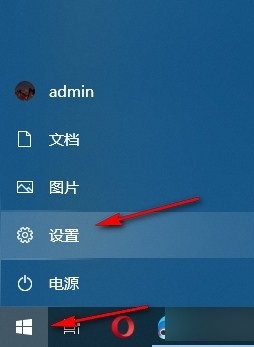
2、第二步,进入Windows设置页面之后,我们在该页面中找到“系统”选项,点击打开该选项
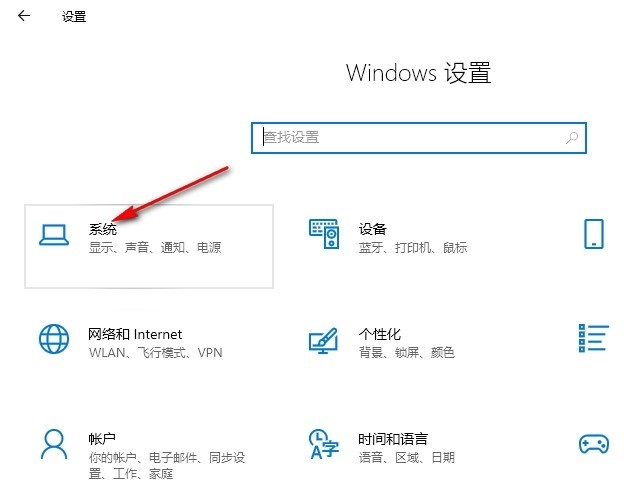
3、第三步,接着我们在系统设置的左侧列表中找到“远程桌面”设置点击打开该设置
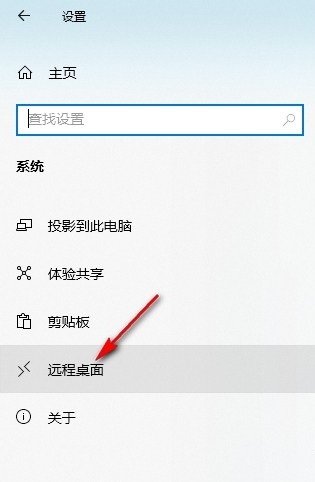
4、第四步,进入远程桌面设置页面之后,我们在右侧页面中将“启用远程桌面”选项的开关按钮点击关闭
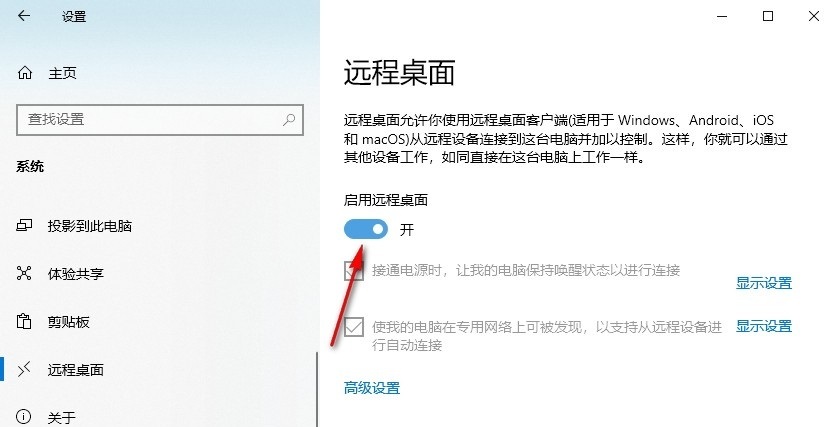
5、第五步,关闭该开关按钮之后,页面中会出现一个是否禁用远程桌面的弹框,我们在弹框中点击“确认”选项即可
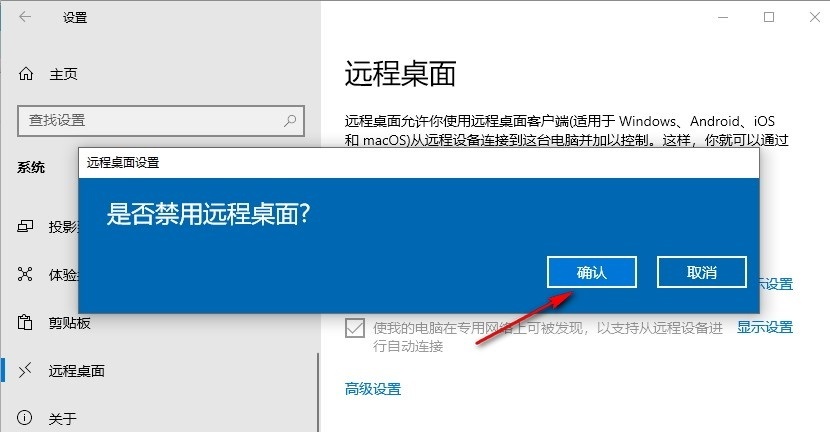
以上就是Win10如何设置禁止远程控制 Win10设置禁止计算机被远程控制的方法的详细内容,更多请关注php中文网其它相关文章!

每个人都需要一台速度更快、更稳定的 PC。随着时间的推移,垃圾文件、旧注册表数据和不必要的后台进程会占用资源并降低性能。幸运的是,许多工具可以让 Windows 保持平稳运行。




Copyright 2014-2025 https://www.php.cn/ All Rights Reserved | php.cn | 湘ICP备2023035733号